План работ
Где находится
Перейдите в модуль Проекты и выберите проект, нажав на его название.

В меню слева выберите План работ.

Описание отчёта План работ

1. План работ — название отчёта.
2. Название проекта
3. Синхронизировать со сметой — кнопка синхронизации всех привязанных работ со сметой; показатели отразятся в столбце Стоимость (план).
4. Скачать в Excel — выгрузка отчёта в Excel.
5. Три точки — меню быстрых действий:
Развернуть все работы.
Свернуть все работы.
Добавить/удалить столбцы — инструмент выборки отображения показателей в отчёте.

Галочками помечаются необходимые показатели; инструмент Шесть точек используется для смены последовательности столбцов. Зажмите Шесть точек и переместите показатель в нужное место.
Далее рассмотрим содержание самой таблицы с данными.
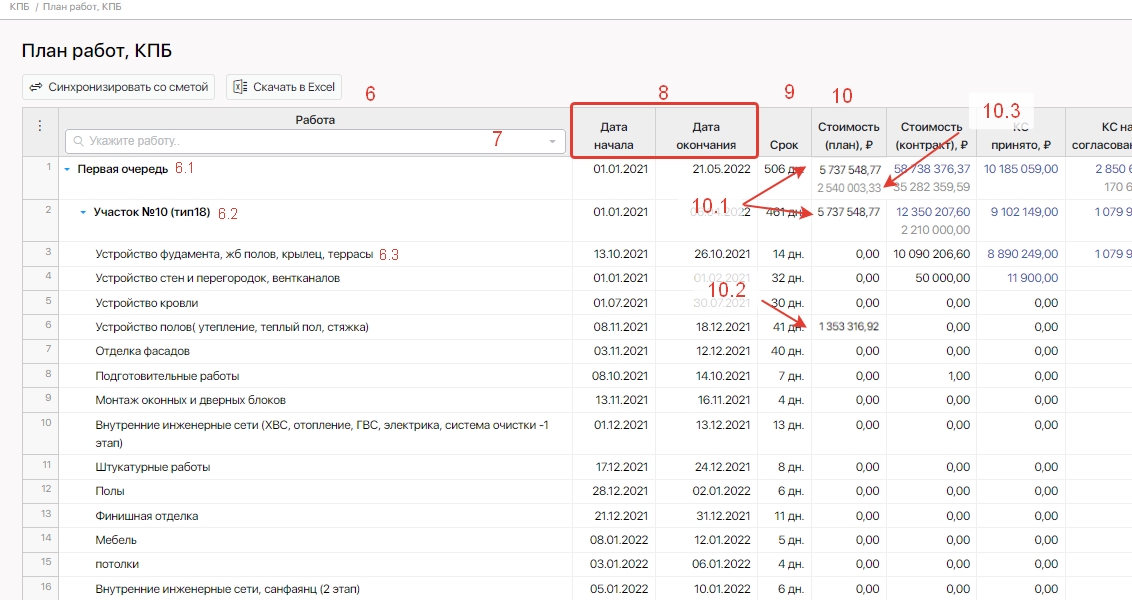
6. Работа — группа работ (6.1), подгруппа работ (6.2) и работа (6.3).
7. Поиск — поиск по работе/группе работ/подгруппе путём ввода наименования позиции (или части слова) либо путём разворачивания списка (стрелка справа).
8. Дата начала / Дата окончания — даты работ; информация берётся из графика строительства.
9. Срок — продолжительность работы; информация берётся из графика строительства.
10. Стоимость (план) — информация формируется на основании смет, привязанных к данной работе.
10.1 Итоговая стоимость по группе состоит из суммы стоимостей работ в группе.
10.2 Стоимость работы.
10.3 Стоимость работ по смете на данную группу работ.
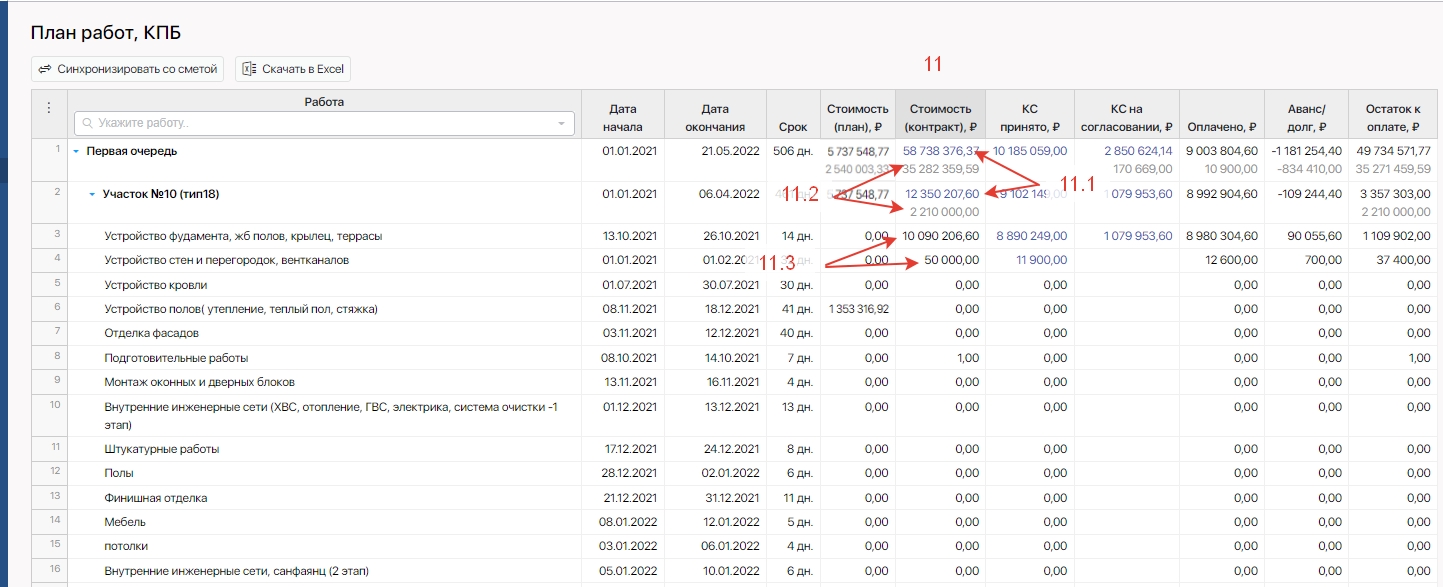
11. Стоимость (контракт) — стоимость договоров, заключённых на данную работу/группу работ.
11.1 Итоговая стоимость договоров по группе состоит из суммы стоимостей законтрактованных работ в группе.
11.2 Стоимость договоров, заключённых на данную группу работ.
11.3 Стоимость договоров на конкретную работу.
12. КС принято — согласованные акты выполненных работ.
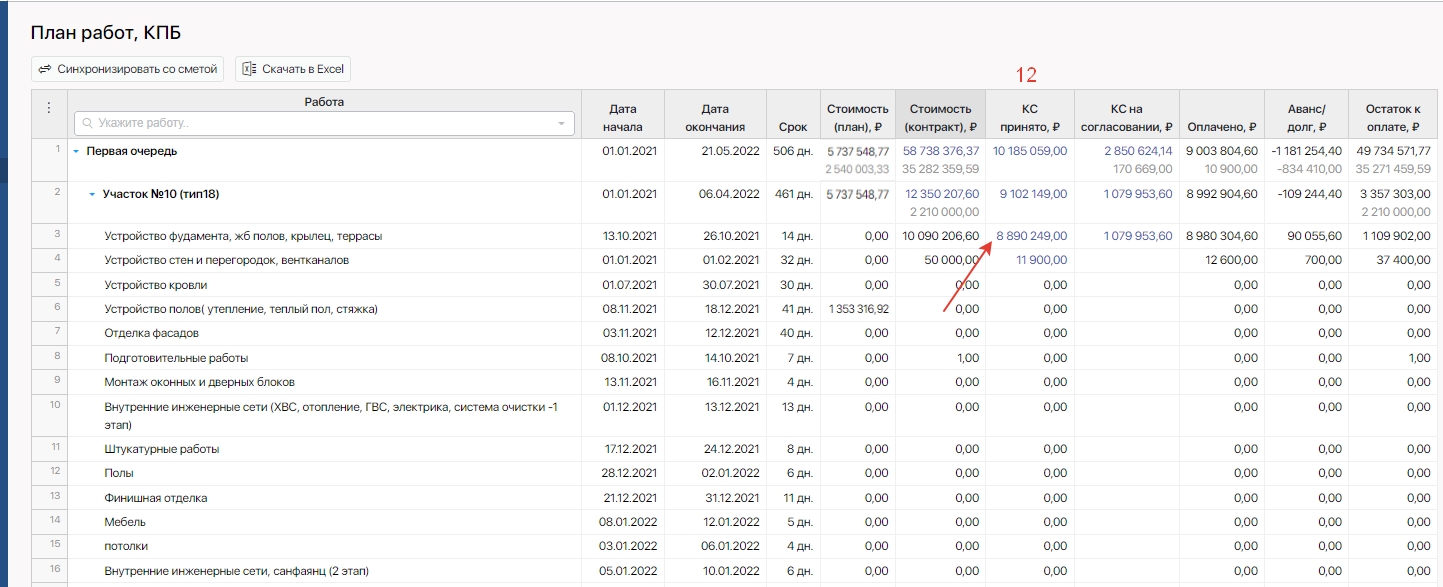
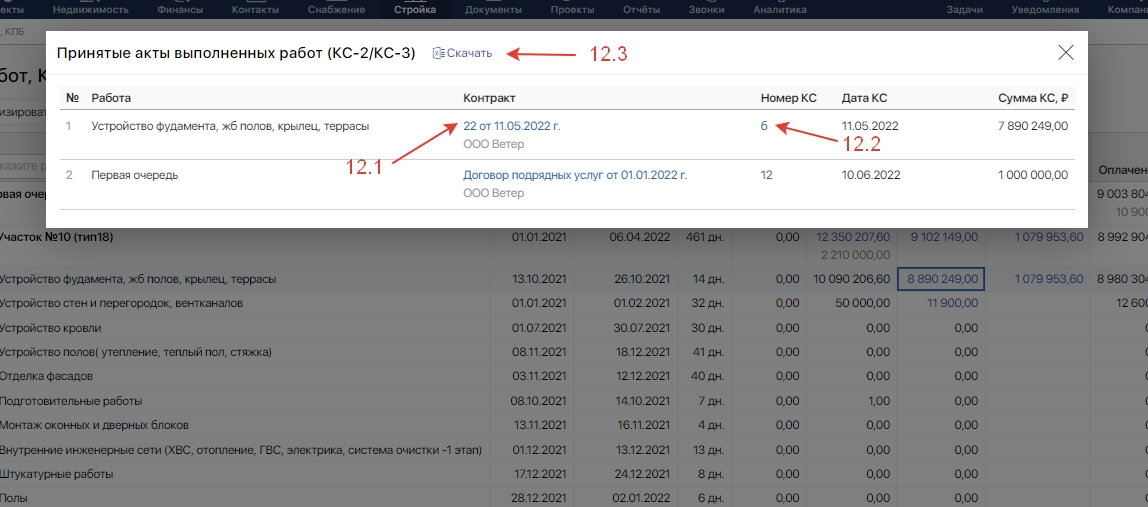
12.1 Информация о контракте, при нажатии происходит переход в документ.
12.2 Номер КС — при нажатии происходит переход к данной КС.
12.3 Скачать— при нажатии происходит скачивание данных в виде таблицы Excel.
13. КС на согласовании — отображаются КС в статусах Подготовка, На согласовании
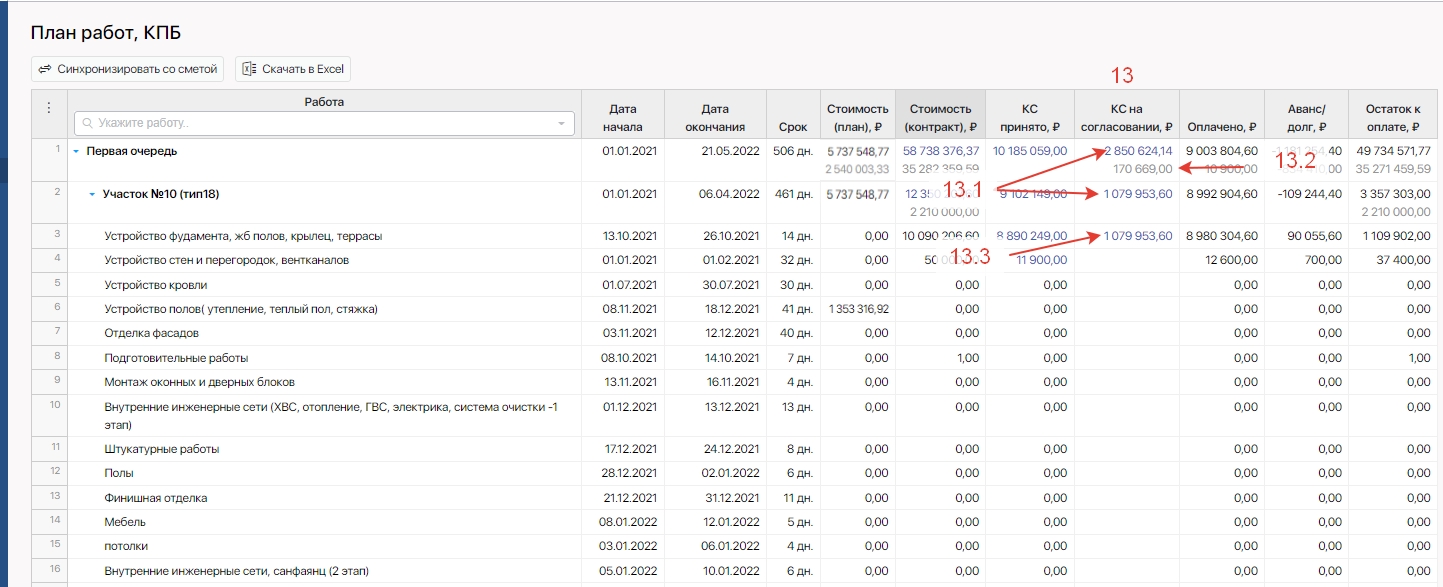
13.1 Итоговая стоимость актов по группе состоит из суммы актов по всем работам в группе.
13.2 Стоимость актов на данную группу работ
13.3 Стоимость актов на конкретную работу.
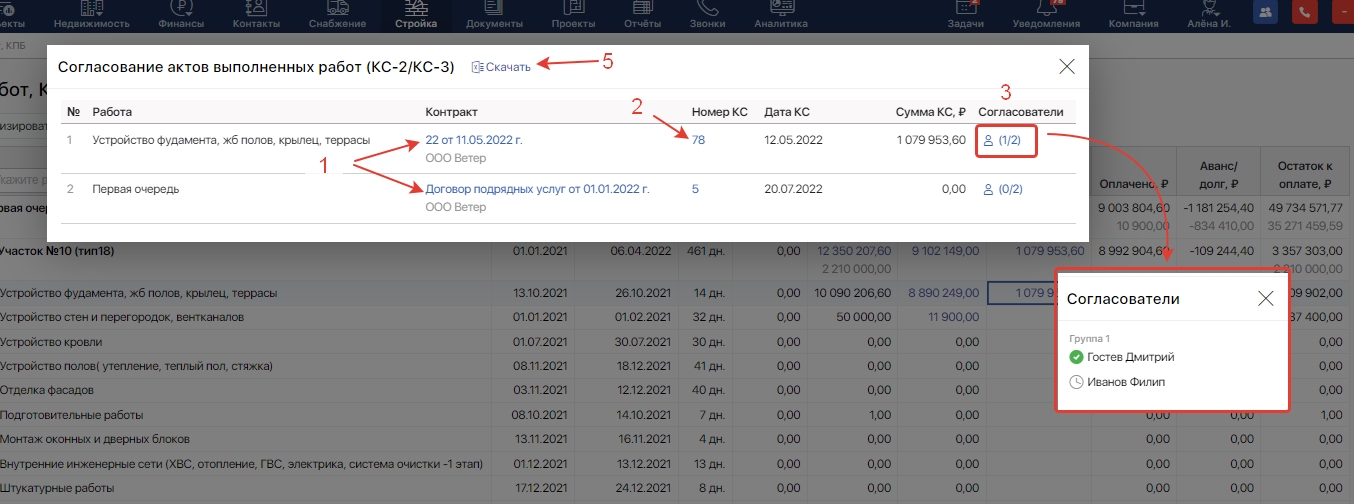
1. Информация о контракте. Название контрагента, название, дата и номер договора. При нажатии на реквизиты происходит переход в данный договор.
2. Номер КС, при нажатии происходит переход в данную КС
3. Согласователи — отображается информация о количестве согласовавших сотрудников. При нажатии открывается дополнительная информация о согласователях
14. Оплачено — сумма всех оплаченных финансовых операций в статусе Проведено.
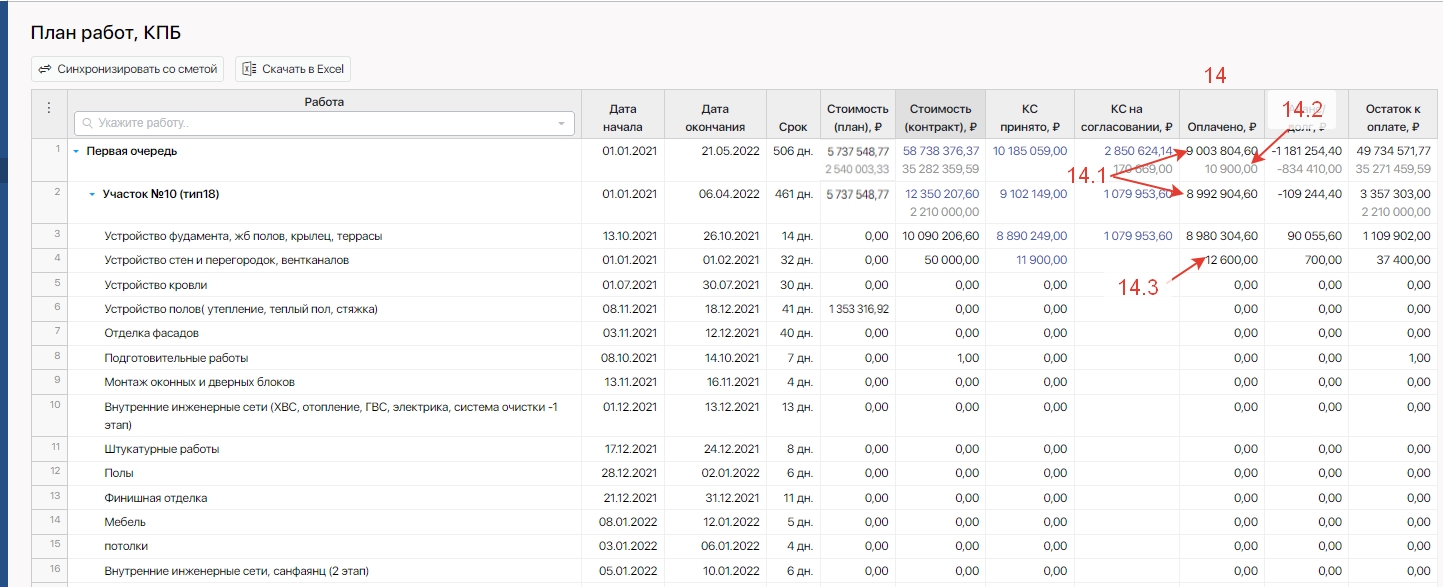
14.1 Сумма всех оплаченных финансовых операций по группе состоит из сумм проведенных финансовых операций по всем работам в группе.
14.2 Сумма финансовых операций, оплаченных по данной группе работ
14.3 Сумма финансовых операций, оплаченных по данной работе
15. Аванс/долг — рассчитывается как разница между столбцами Оплачено и Стоимость (акт).
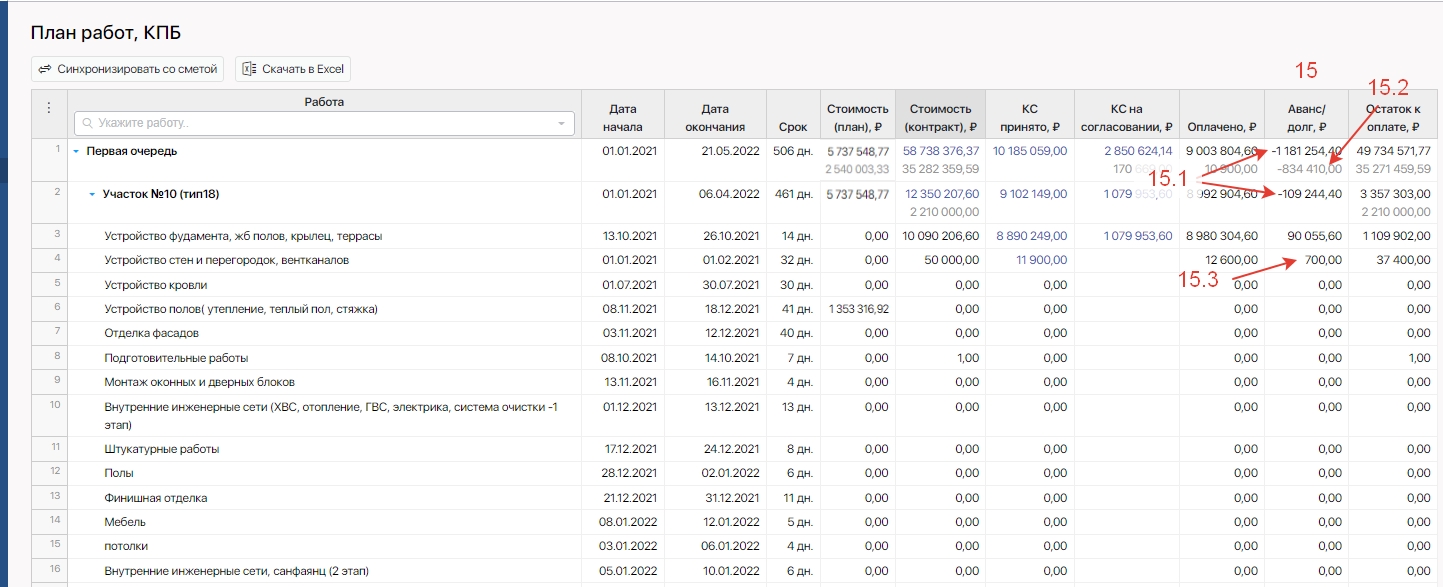
15.1 Аванс/Долг по группе работ складывается из суммы по всем работам.
15.2 Аванс/Долг на конкретную группу работ.
15.3 Аванс/Долг по конкретной работе.
16. Остаток к оплате — рассчитывается как разница между суммами столбцов Стоимость (контракт) и Оплачено.
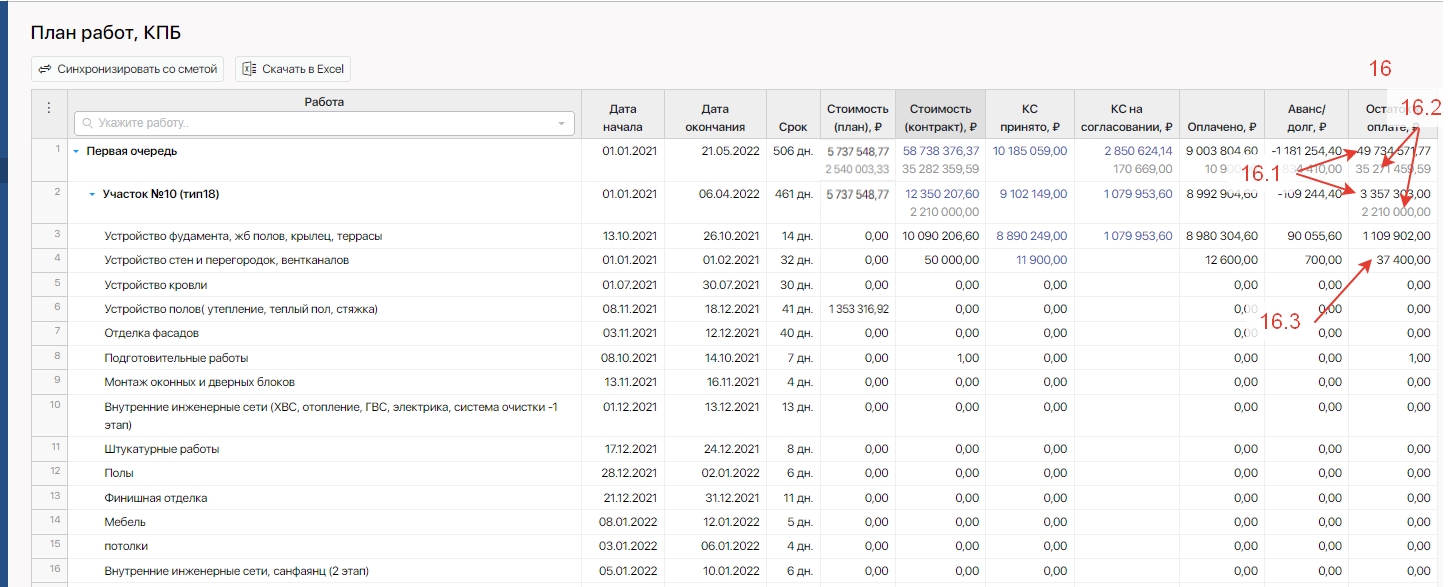
16.1 Остаток к оплате по группе работ, рассчитывается из суммы всех вложенных работ.
16.2 Остаток к оплате по конкретной группе работ.
16.3 Остаток к оплате по конкретной работе.
Последнее обновление